よくあるご質問
キーワードから探す
- FAQ検索
- ID検索
カテゴリから探す
- よくあるご質問
- 詳細
AD配布でのインストールについて
Ver4.6よりAD配布でのインストールや手動インストール、自動アップデートの混在した環境に対応しました。
AD配布を実施する場合は、「ソフトウェアインストール」の設定と別途以下のレジストリ設定が必要となります。

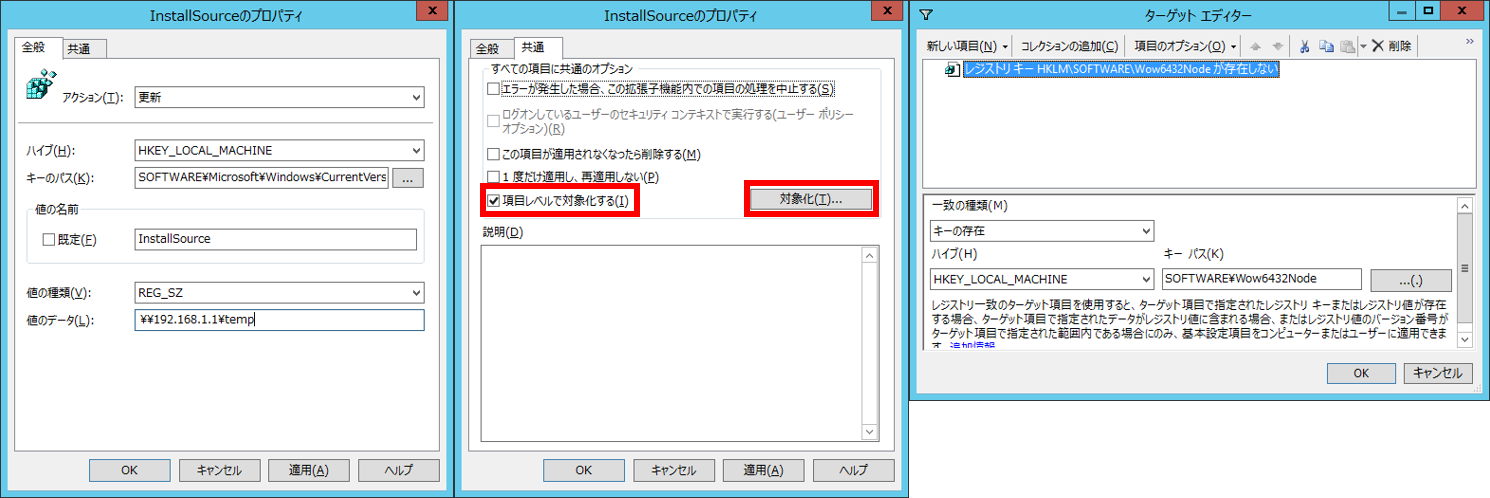
AD配布を実施する場合は、「ソフトウェアインストール」の設定と別途以下のレジストリ設定が必要となります。
1.Active Directoryサーバ上で「グループポリシーの管理」を起動。
2.[Default Domain Policy]を編集。
3.[コンピュータの構成]-[基本設定]-[Windowsの設定]-[レジストリ]を選択。
4.レジストリ項目を新規作成(設定は下記参照)。
アクション:更新
ハイブ :HKEY_LOCAL_MACHINE
キーのパス:64bitの場合
SOFTWARE\Wow6432Node\Microsoft\Windows\CurrentVersion \Uninstall\{65C30FE0-8176-453C-978A-DC5E807AD711}
32bitの場合
SOFTWARE\Microsoft\Windows\CurrentVersion\Uninstall\{65C30FE0-8176-453C-978A-DC5E807AD711}
値の名前 :InstallSource
[規定]のチェックボックス:チェックしない
値の種類 :REG_SZ
値のデータ:\\[Active Directory のコンピュータ名 ]\[setup.msi のあるディレクトリの パス ]
例 ) \\ADServer\share\cats
レジストリ設定ではクライアントが64bit/32bitで設定項目が異なります。
管理端末が両方存在する場合はいずれの設定も行ってください。
【注意】
両方の設定を行なっている場合、いずれの設定も端末に反映されてしまうため、レジストリに条件付けを行ってください。
■64bitの場合
1.[共通]タブの「項目レベルで対象化する」にチェックを入れます。
2.「対象化」より条件付けを行います。
3.「新しい項目」にて「レジストリの一致」を選択します。
4.以下の値を入力します。
一致の種類:キーの存在
ハイブ :HKEY_LOCAL_MACHINE
キーのパス:SOFTWARE\Wow6432Node
5.項目が「レジストリキーHKLM\SOFTWARE\Wow6432Nodeが存在する」となっているか確認します。
6.「OK」を選択します。
■32bitの場合
1.[共通]タブの「項目レベルで対象化する」にチェックを入れます。
2.「対象化」より条件付けを行います。
3.「新しい項目」にて「レジストリの一致」を選択します。
4.以下の値を入力します。
一致の種類:キーの存在
ハイブ :HKEY_LOCAL_MACHINE
キーのパス:SOFTWARE\Wow6432Node
5.「項目のオプション」にて「次の値に一致しない」を選択します。
6.項目が「レジストリキーHKLM\SOFTWARE\Wow6432Nodeが存在しない」となっているか確認します。
7.「OK」を選択します。
対象バージョン
4.6以降
対象ビルド
0550以降
一般情報
- よくあるご質問
- 詳細

